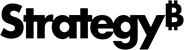Strategy ONE
Genere el archivo de manifiesto
Para instalar el Strategy Teams App, primero debe generar un archivo de manifiesto con Workstation.
Debe tener un Strategy en Workstation. Para conocer los pasos, consulte Introducción a los entornos en el Workstation Help.
Antes de seguir los pasos a continuación para generar el paquete del manifiesto en Workstation, debe tener un registro de aplicación configurado en Azure. El administrador también debe tener la Administrar entorno Privilegio para generar el paquete del manifiesto.
-
En Workstation, haga clic en la pestaña Entornos.
- Haga clic con el botón derecho en el entorno que desee usar > Propiedades.
- Ir a la Complementos pestaña
- Expanda el Microsoft para Library para complemento de Teams lista desplegable
- Personalice los campos de Teams App.¿Qué puedo personalizar?
Los siguientes campos pueden personalizarse para garantizar una integración adecuada:
- Nombre de la aplicación: El nombre de la aplicación Teams Library. Este nombre se muestra en Teams como el nombre de Teams App. El valor predeterminado es el nombre del entorno conectado.
- ID de la aplicación: La aplicación externa ID de la aplicación Teams Library. Este identificador único para equipos se usa para identificar la aplicación de Teams. El valor por defecto es UUID. generado con la URL de su entorno, o el valor del último paquete de manifiesto que ha generado.
- Aplicación Versión: La versión de Teams App. La versión inicial es la 1.0.0. Para que los administradores de equipos envíen una actualización de Teams Apps, el administrador debe actualizar el número de versión a un valor mayor y volver a generar el paquete de Teams App para cargarlo en Teams.
- Autenticación Configuración: El modo de autenticación que Teams App usará para iniciar sesión en Library.
- SSO de Teams: Teams App usará el token de Azure del usuario de Teams que ha iniciado sesión para iniciar sesión en Library. Para obtener más información, consulte Habilitar SSO para el Strategy Teams App.
- Autenticación de Library: Teams App mostrará un botón de inicio de sesión que le redirige a una página de inicio de sesión de Library.
- ID de la aplicación del directorio de Azure: El ID es Aplicación(
client) ID copiado de su registro en la aplicación Azure. Se utiliza para el SSO de Teams modo de autenticación y uso compartido de contenidos. Para obtener más información, consulte Comprobar la configuración - ID de inquilino del directorio de Azure: El ID es ID de directorio (inquilino) copiado de su registro en la aplicación Azure. Se utiliza para el SSO de Teams modo de autenticación y uso compartido de contenidos. Para obtener más información, consulte Comprobar la configuración
- Secreto de cliente del directorio de Azure: Este ID es el secreto de cliente copiado de su registro en la aplicación Azure. Se utiliza para el SSO de Teams modo de autenticación y uso compartido de contenidos. Para obtener más información, consulte Comprobar la configuración
Si está actualizando Teams App implementado, debe copiar el ID de la Teams App implementada en ID de la aplicación.
- Haga clic en Aceptar.
- Guarde el archivo de manifiesto en su disco duro.